文章详情页
OPPO手机禁止QQ安装应用的方法
浏览:175日期:2023-08-31 14:14:02
OPPO手机是一个很受用户喜爱的智能手机品牌,在OPPO手机中有很多个性化功能可以根据用户的需求来进行设置,也有一些应用隐私权限功能是可以根据用户的具体需求进行调整的。很多用户在操作手机的时候为了保护到自己的隐私,会选择禁止在一些应用中安装应用,只是有一部分的OPPO手机用户不知道具体要如何进行操作,所以在接下来的教程中小编就跟大家分享一下OPPO手机禁止QQ安装应用的具体操作方法吧,感兴趣的朋友不妨一起来看看这篇方法教程,希望能够帮助到大家。

1.首先第一步我们打开OPPO手机之后,在应用界面中找到手机管家图标,找到之后点击进入到手机管家界面当中。
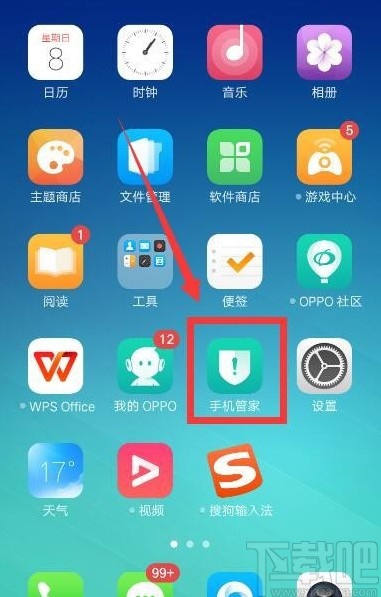
2.进入到手机管家界面之后,我们找到界面中的权限隐私这个选项,然后点击进入到权限隐私设置界面。
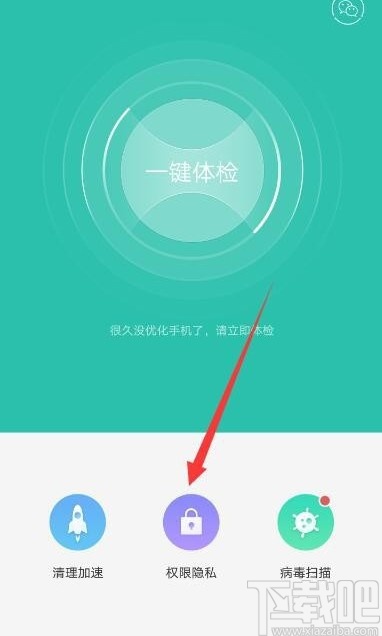
3.下一步我们进入到权限隐私界面之后,找到其中的“应用权限管理”这个功能选项,找到之后点击进入到其中。
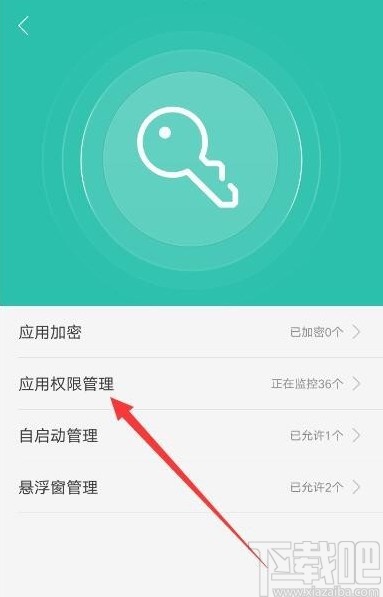
4.点击进入到应用权限管理界面之后,我们在其中找到“安装应用”这个选项,然后点击进入到安装应用的界面。
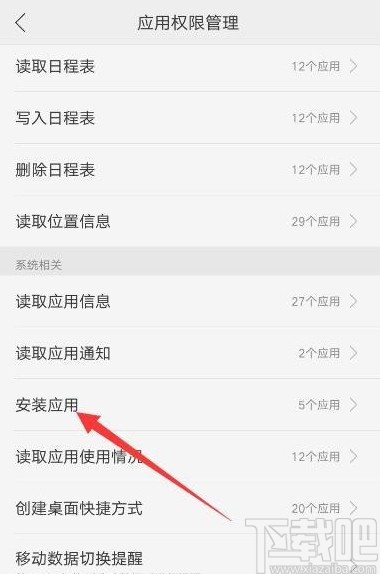
5.进入到安装应用设置界面之后,在界面中找到QQ应用选项,点击之后进入到它的权限设置界面中。
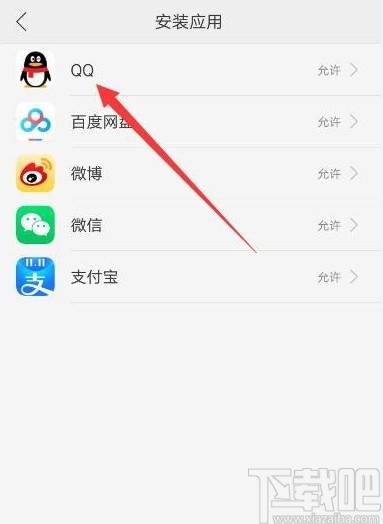
6.最后我们在QQ应用的权限请求设置界面,将允许选项修改为选择禁止选项即可,这样就可以禁止QQ的安装应用权限了。
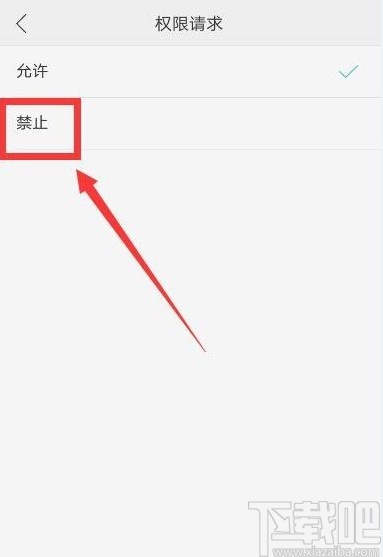
以上就是小编今天跟大家分享的使用OPPO手机的时候禁止QQ安装应用的具体操作方法,有需要的朋友不妨一起来看看这篇方法教程,希望这篇教程能够帮助到大家。
标签:
qq
相关文章:
排行榜

 网公网安备
网公网安备